- Hvis du nogensinde bemærker, at Windows 11 Bluetooth ikke fungerer, skal du huske, at dette kan være relateret til nogle driverproblemer.
- At køre OS-fejlfinding kan hjælpe dig med automatisk at opdage komplikationer på din pc.
- En mulighed, der vil støtte dig på lang sigt, er opdatering af Windows 11 Bluetooth-drivere.
- For at få din Windows 11 Bluetooth til at fungere, bør du også overveje at afinstallere og geninstallere de relaterede drivere.

Denne software reparerer almindelige computerfejl, beskytter dig mod filtab, malware, hardwarefejl og optimerer din pc til maksimal ydelse. Løs pc-problemer og fjern vira nu i 3 nemme trin:
- Download Restoro pc-reparationsværktøj der kommer med patenterede teknologier (patent tilgængelig her).
- Klik på Start scanning for at finde Windows-problemer, der kan forårsage pc-problemer.
- Klik på Reparer alt for at løse problemer, der påvirker din computers sikkerhed og ydeevne
- Restoro er blevet downloadet af 0 læsere denne måned.
Som ethvert andet operativsystem, Windows 11 kan komme med nogle tilfældige problemer. Heldigvis er der masser af nemme metoder til at rette dem.
Det Bluetooth forbindelsesproblemer gør ingen forskel, og disse kan relateres til forskellige forklaringer. Du bør overveje, at relaterede driverproblemer er de mest populære.
Du kan undertiden støde på nogle af disse på din nyeste OS-version, og da vi vil have dig til at være forberedt, så tøv ikke med at se på denne vejledning.
Vi valgte de bedste måder at løse problemer med Windows 11 Bluetooth, der ikke fungerer. Sørg for at læse den helt for at finde den mulighed, der passer bedst til din situation.
Heldigvis er de fleste af dem meget lig det, vi kender fra Windows 10, så det vil være let at forstå, hvad man skal gøre.
Hvad kan jeg gøre, hvis Bluetooth ikke fungerer i Windows 11?
1. Kontroller, om Bluetooth er slået til
- Åben Indstillinger.

- Gå til Bluetooth & enheder.
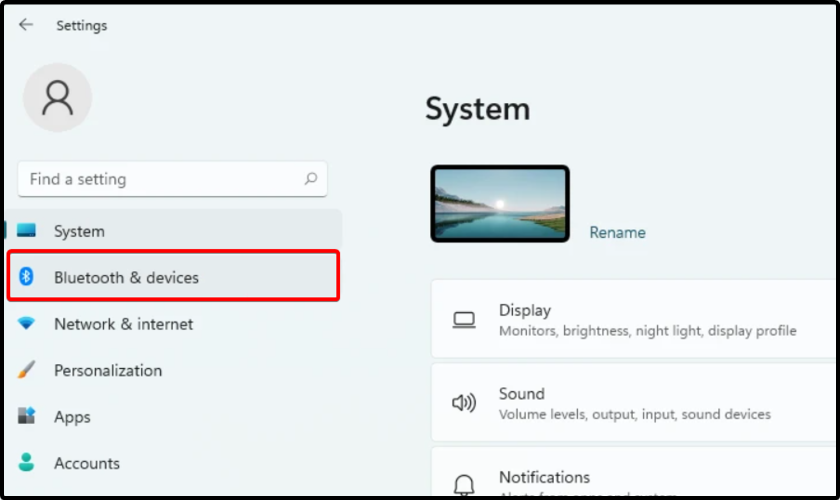
- Kontroller, om Bluetooth viser På knap. Hvis ikke, skal du aktivere det.
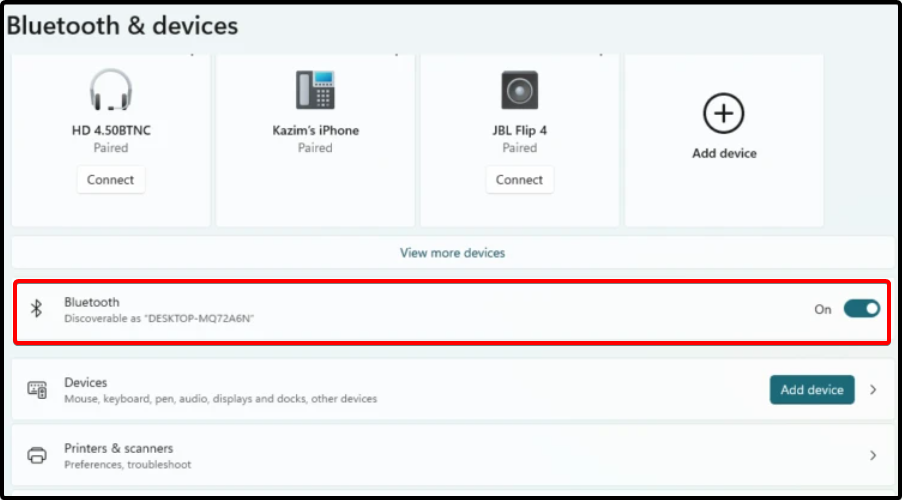
2. Kør fejlfindingsprogrammet for at få din Windows 11 Bluetooth til at fungere
- Åben Indstillinger.

- Vælg fra venstre rude System, se derefter på højre side og klik på Fejlfinding.

- Vælg Anbefalede fejlfindingsindstillinger.

Med denne mulighed kører dit OS automatisk den anbefalede fejlfinding. Således behøver du ikke generer dig selv, før processen er færdig.
Når det er afsluttet, vil Windows fortælle dig, at det løste et problem eller ej, så du ved, hvad der skete.
3. Sørg for, at Bluetooth-supporttjenesten kører
- Tryk på Windows-nøgle, skriv dereftertjenester.
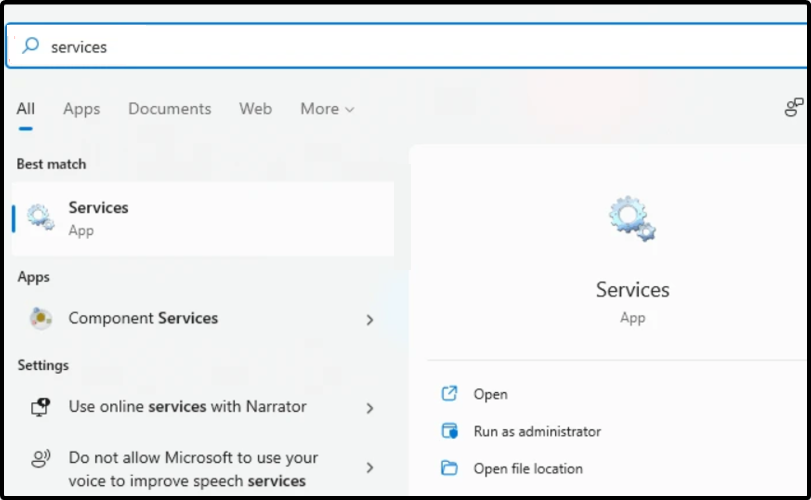
- Find Bluetooth supporttjenestedobbeltklik derefter på det.
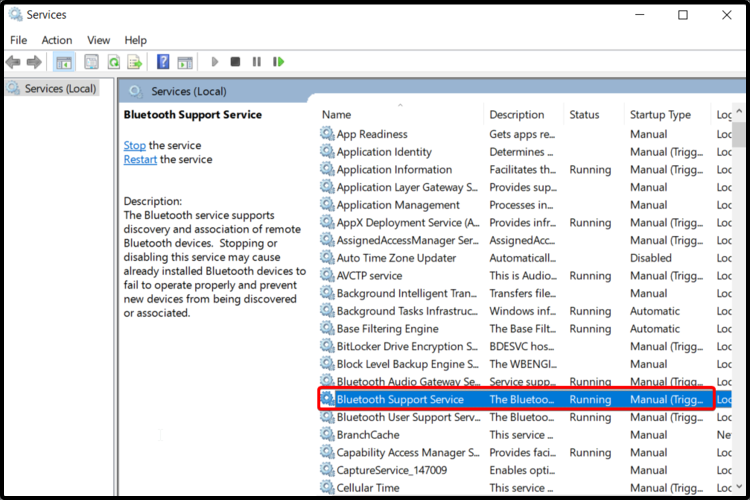
- Vælg pop op-vinduet Starttype menu, og klik derefter på Automatisk.
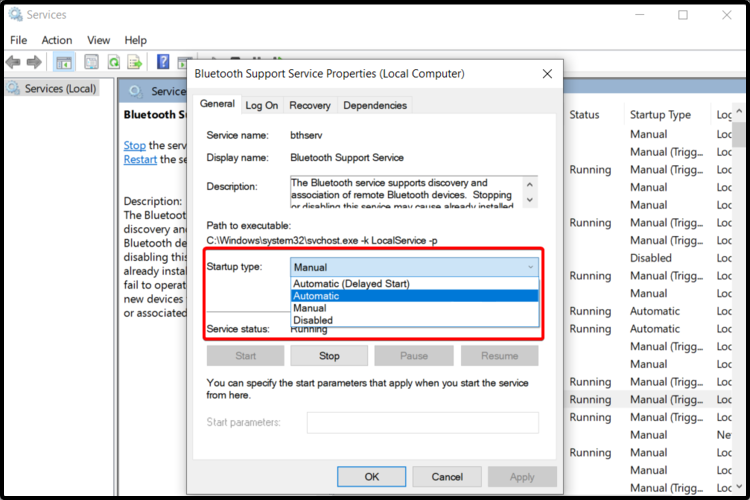
- Klik på Startderefter på Okay.
4. Brug Enhedshåndtering
4.1 Opdater Bluetooth-driveren
- Åben Enhedshåndtering.
- Udvid Bluetooth dobbeltklik derefter på den, du har brug for.
- Vælg i pop op-vinduerne Opdater driver.
- Vælg Søg automatisk efter drivere.

4.2 Afinstaller og geninstaller Bluetooth-driveren
- Åben Enhedshåndtering.
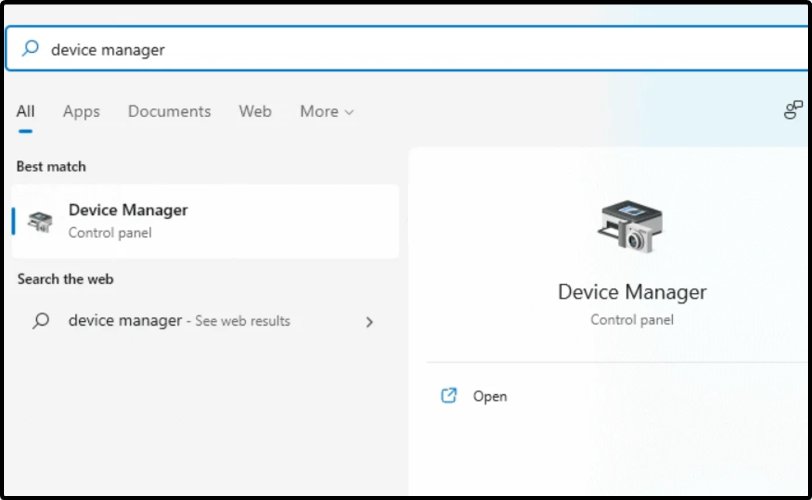
- Udvid Bluetooth dobbeltklik derefter på den, du har brug for.
- Vælg i pop op-vinduet Afinstaller driver.
- Genstart din pc.
- Windows installerer automatisk en ny relateret driver.
5. Gå til producentens websted
Hvis ingen af de anførte muligheder fungerede for din situation, bliver du sandsynligvis nødt til at få adgang til enhedsproducentens websted.
Bemærk, at du enten kan søge efter kompatible Bluetooth-drivere eller rejse en billet til supportteamet.
For mere detaljerede oplysninger om Bluetooth-drivere, foreslår vi at besøge Microsoft Drivers Download Center.
Vi valgte de bedste løsninger til at løse problemet med Windows 11 Bluetooth, der ikke fungerer, så betragt denne artikel som vigtig support.
For at få et komplekst perspektiv på det nyeste operativsystem, foreslår vi kraftigt også at kontrollere et komplet Windows 11 build-gennemgang.
Da din mening er vigtig for os, så tøv ikke med at efterlade en kommentar i nedenstående afsnit.

